Hay aplicaciones que utilizamos todos los días y muchas veces no aprovechamos todo su potencial. ¿Sabías que puedes ocultar por completo un chat en WhatsApp para que nadie más pueda leerlo? Ese es apenas uno de los trucos poco conocidos pero muy útiles de WhatsApp. En el caso de Google Maps, la app de navegación y mapas de Google también está llena de trucos y funciones que muchos no conocen.
En mi caso, descubrir y comenzar a usar algunas funciones poco conocidas de Google Maps ha marcado un antes y después para mi día a día. Con estas funciones puedo llegar más rápido a donde quiero ir, puedo guardar información y lugares importantes, y nunca olvidar dónde he dejado el coche, entre otras cosas. A continuación te cuento cuáles son mis 7 funciones favoritas de Google Maps y por qué deberías probarlas también.
¿Dónde está mi coche?
No es un secreto que cada vez es más difícil encontrar un lugar para aparcar en la ciudad, especialmente en las ciudades más grandes y pobladas. A veces tenemos que dejar el coche demasiado lejos, lo que hace que sea más fácil olvidar exactamente dónde hemos aparcado.
Sí, podemos apuntar en alguna aplicación la dirección exacta donde lo hemos dejado, ¿pero por qué no le dejamos esta tarea a Google Maps? La aplicación puede recordar dónde hemos dejado el coche y después nos ayudará a encontrarlo fácilmente.
Usar esta función es muy fácil: después de estacionar el coche, presionamos sobre el punto azul que indica nuestra ubicación en el mapa y seleccionamos "Guardar aparcamiento" en la lista de opciones disponibles. Una vez que deseamos volver al coche, solo tenemos que preguntarle a Google Maps "dónde está mi coche" y la aplicación nos indicará cómo encontrarlo. Podemos guardar la ubicación del coche desde la app de Google Maps para el móvil, o incluso desde Android Auto.
Añadir múltiples paradas para tu viaje
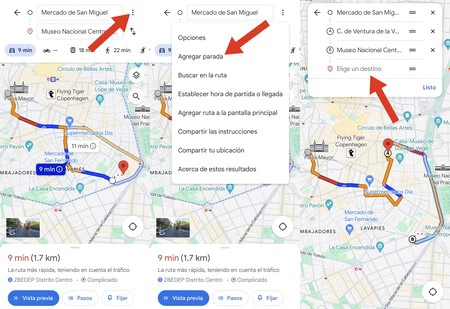
Esta es muy útil para cuando vamos a conducir hasta nuestro destino pero necesitamos hacer una o más paradas en el camino, y está tan escondida entre las opciones de Google Maps que muchos usuarios no aprovechan esta herramienta.
Es posible indicarle a Google Maps que haremos varias paradas antes de llegar a nuestro destino; hacerlo es muy fácil, solo debemos seguir estos pasos:
- Marcamos nuestro destino final y el medio de transporte
- Presionamos el botón de tres puntos en la esquina superior derecha y presionamos sobre "Agregar parada"
- Añadimos una parada en la parte superior de la pantalla
Podemos añadir todas las paradas que deseemos y cambiar el orden en el que iremos a cada una de ellas, manteniendo presionado sobre el botón con forma de dos rayas y arrastrando cada una para seleccionar el orden.
Etiquetas y más etiquetas, para nunca perder nada
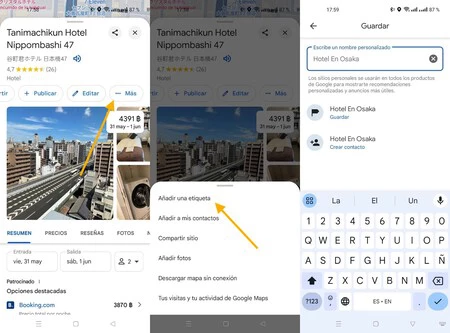
Google Maps ofrece varias formas para guardar lugares importantes, una de ellas, la más conocida, es crear listas de lugares que incluso podemos compartir con otras personas. Esto nos permite, por ejemplo, crear listas de recomendaciones: lugares para comer en Barcelona, tiendas de cómics en Madrid, etc.
Pero además de las listas, Google Maps también permite crear etiquetas, y pueden ser muy útiles, en especial cuando estamos de viaje. Por ejemplo, si estamos de vacaciones en otro país, uno en el que además hablan otro idioma, podemos crear etiquetas para "Mi hotel", "buena pizza" o cualquier cosa. Para encontrarlo es tan fácil como realizar una búsqueda en la barra de búsquedas.
Para crear etiquetas, seguimos estos pasos:
- Presionamos sobre el lugar en el mapa que queremos etiquetar
- Después nos desplazamos hacia la derecha en el menú hasta encontrar la opción "Más" (si no has recibido la actualización con el nuevo diseño de Maps debes presionar el botón de tres puntos en la esquina superior derecha)
- Seleccionamos "Añadir una etiqueta" y elegimos un nombre. Y eso es todo, la etiqueta ha sido añadida a tu Google Maps
Compartir tu ubicación en tiempo real
Si necesitas que alguien sepa exactamente dónde te encuentras, Google Maps ofrece una forma muy fácil de hacerlo. Esto es muy útil para esos casos en los que, por ejemplo, vamos a encontrarnos con alguien en algún lugar y queremos decirle a esa persona exactamente dónde estamos y cuánto tiempo tardaremos en llegar.
Sí, hay otras formas de compartir nuestra ubicación, incluso es posible hacerlo con WhatsApp, pero Google Maps nos ofrece otra alternativa muy integrada directamente en la app de navegación y mapas de Google. Para hacerlo, seguimos estos pasos:
- Presionamos sobre nuestra foto dentro de Google Maps (en la esquina superior derecha)
- Seleccionamos "Compartir ubicación"
- Por último, seleccionamos cuánto tiempo queremos compartir la ubicación, puede ser hasta una hora en específico o hasta que desactivemos esta opción
Un acceso directo a nuestra casa o trabajo
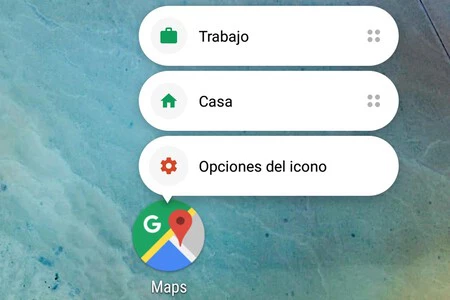
Google Maps permite configurar un acceso directo a nuestra casa o trabajo, directamente en el escritorio del móvil. Esto nos facilita iniciar un nuevo viaje hasta ese lugar y ahorrar tiempo, ya que no tendremos que acceder a la app y buscar la dirección de forma manual.
Para usar esta función primero debemos guardar la dirección de estos lugares en Google Maps, si no lo hemos hecho ya. Después, seguimos estos pasos:
- Presionamos sobre nuestra foto en Google Maps (esquina superior derecha) y después seleccionamos Ajustes
- A continuación, seleccionamos "Editar casa o trabajo". Aquí podemos editar o añadir una dirección para nuestra casa y trabajo
- Después, vamos a la biblioteca de aplicaciones de nuestro móvil y mantenemos pulsado sobre el icono de Google Maps
- Por último, seleccionamos "Casa" o "Trabajo", y esto añadirá un icono al escritorio del móvil con un acceso directo a esa dirección.
Búsquedas más inteligentes y contextuales
Muchas personas no lo saben, pero Google Maps también permite hacer búsquedas con un lenguaje más natural, si así lo deseas. Esto puede ser muy útil para esos momentos en los que queremos hacer búsquedas basadas en un contexto, como por ejemplo basándonos en otra ubicación.
Esto significa que podemos hacer búsquedas en Google Maps como las siguientes, entre muchas otras:
- "Restaurantes de comida japonesa cerca de mi"
- "Lugares para comer hamburguesas cerca de Retiro"
- "Comer pizza cerca de mi casa"
Podemos combinar estas búsquedas con los filtros de Maps, para buscar lugares que estén abiertos, mejor calificados por los usuarios y más.
Google Maps también tiene navegación privada
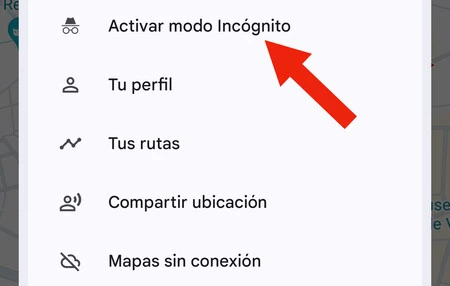
No solo Google Chrome tiene un modo incógnito, Google Maps también tiene esta función. Al activar el modo incógnito en Maps la aplicación no guardará el historial de navegación ni las búsquedas de direcciones que hagamos, y lo que es igual de importante, la app tampoco utilizará esta información para personalizar la experiencia y recomendaciones en Google Maps.
Si por cualquier motivo deseas usar Maps pero que la app no lleve un registro de los lugares que has buscado o visitado, puedes activar el modo incógnito. Hacerlo es tan fácil como presionar sobre nuestra foto en la esquina superior derecha en Maps, y después seleccionar "Activar modo incógnito". Tras finalizar, podemos desactivar el modo incógnito presionando sobre el símbolo que lo representa en la misma esquina superior derecha.
En Xataka Android | Tras años usando YouTube en Android, he descubierto que realmente no sabía usarlo. Estos 15 trucos lo cambiaron todo
En Xataka Android | El truco de Chrome en Android que no puedes perder nunca: cómo añadir a marcadores todas las pestañas abiertas






